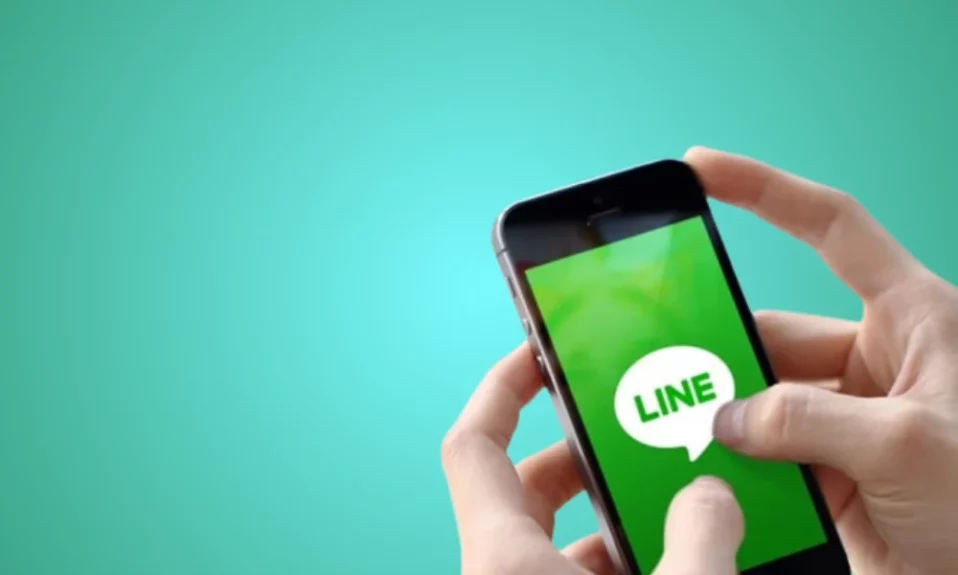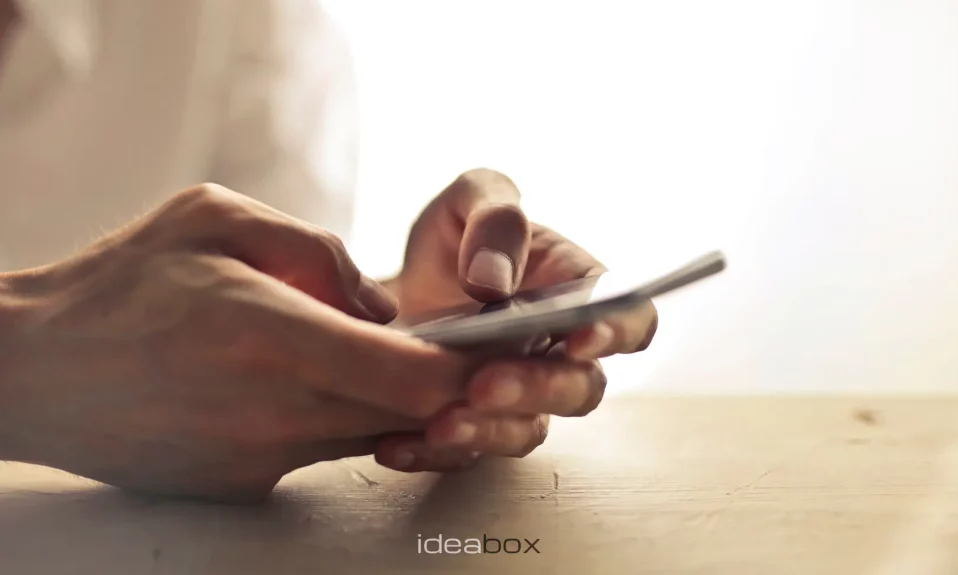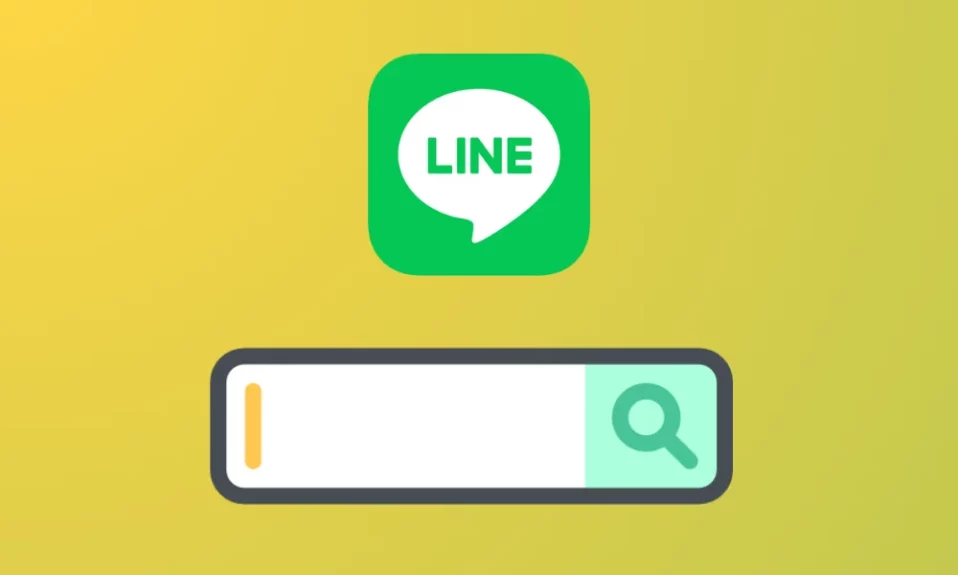Pentingnya kita untuk mengetahui cara backup chat di Line adalah untuk dapat memastikan Anda tidak kehilangan riwayat chat penting, baik itu tidak sengaja terhapus atau ketika Anda ingin mengganti perangkat Anda.
Jadi, Line secara otomatis akan menghapus seluruh chat ketika Anda login di perangkat yang berbeda.
Untuk itu pada artikel kali ini kami akan membantu Anda dalam membackup chat Line agar nanti Anda dapat terhindar dari hal-hal yang sudah dijelaskan sebelumnya. Dengan cara ini Anda bisa mengembalikan riwayat chat Line yang terhapus sekalipun.
Produk dari Line sangat luas bukan? Tidak usah berlama-lama, berikut ini admin akan jelaskan cara backup chat Line yang sudah terhapus, simak saja penjelasan dibawah ini.
1. Cara Backup Kontak Line
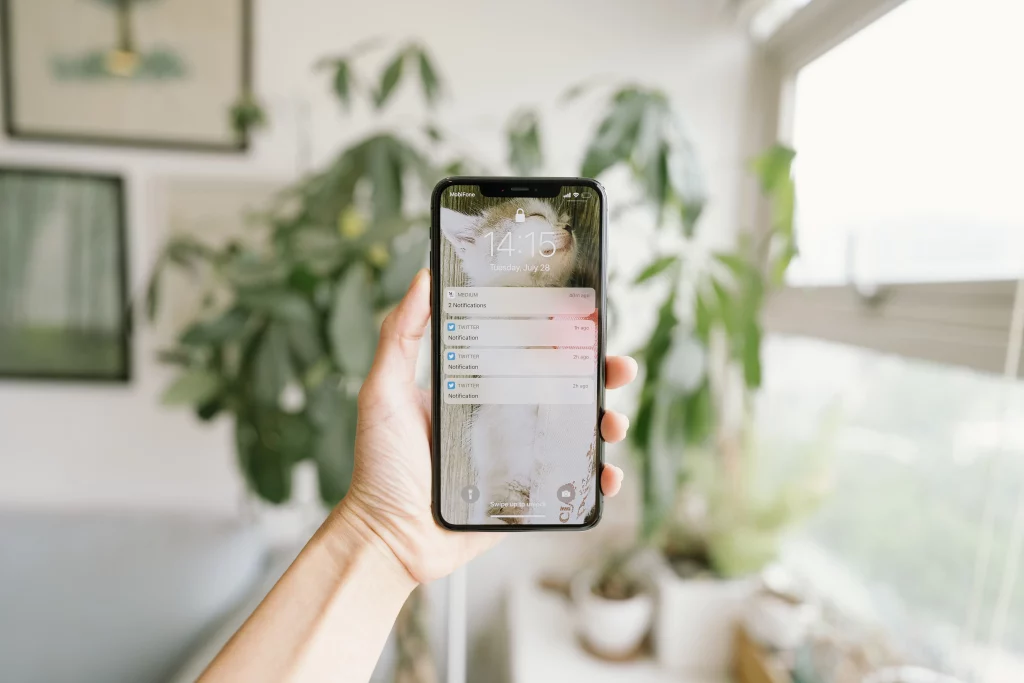
Apabila Anda ingin mencadangkan selain chat, misalnya bagian kontak. Untuk cara backup kontak Line ini hanya dapat Anda lakukan satu persatu dan tidak bisa sekaligus semua kontak bisa di backup.
Anda bisa melakukannya dengan menggunakan langkah-langkah sebagai berikut ini:
Langkah #1: Buka aplikasi Line Anda.
Langkah #2: Buka menu Pengaturan.
Langkah #3: Pilih menu Akun.
Langkah #4: Pilih menu Pendaftaran Email dan ID Pengguna Line untuk mendaftarkan.
Langkah #5: Selesai.
Nanti secara otomatis, Kontak Line Anda akan terbackup sendiri ke Akun Line Anda yang telah ditautkan Email dama ID Pengguna.
Pastikan nomor telepon yang kamu gunakan sama persis. Untuk cara melihat nomor HP di LINE silahkan akses informasinya di artikel kami yang lain ya.
2. Cara Backup Salah Satu Chat di Line
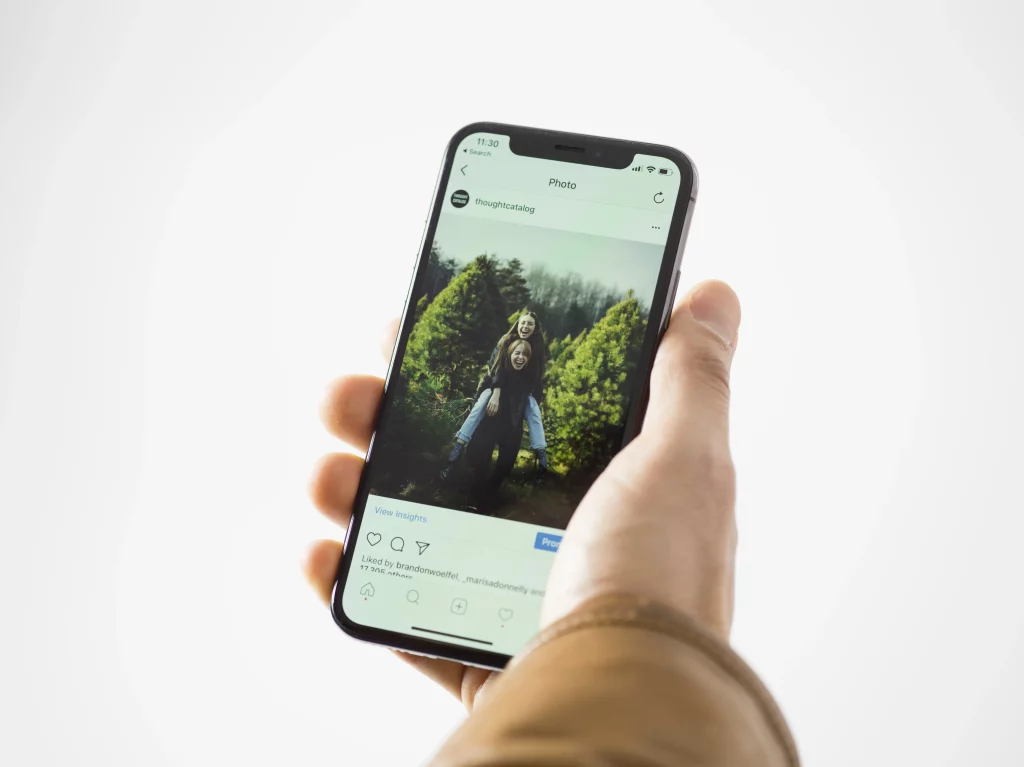
Sebab backup chat ini sama saja Anda mengunggah sebuah file ke Cloud Online, Anda bisa mencadangkan salah satu chat dari kontak teman Line Anda, caranya adalah sebagai berikut ini:
Langkah #1: Masuk ke Ruang Obrolan dari Kontak Teman Line Anda.
Langkah #2: Pilih Menu Tiga Garis Bertumpuk di sudut kanan atas.
Langkah #3: Pilih menu Pengaturan Lain.
Langkah #4: Kemudian pilih menu Kirim Riwayat Obrolan.
Langkah #5: Pilih opsi Line Keep.
Langkah #6: Tunggu prosesnya dan selesai.
Catatan: Untuk penggunaan cara ini, usahakan chat yang berasal dari obrolan yang hendak Anda backup jangan terlalu banyak, sebab akan memakan ruang penyimpanan dan waktu dibuka akan mengalami kesulitan.
Cara ini hanya buat backup pribadi saja, sebab tidak dapat di restore atau dikembalikan ke akun Line lagi.
Kemudian bagaimana cara melihat data backup chat Line tersebut? Anda dapat membelinya di bagian fitur Line Keep, berikut adalah caranya:
- Buka menu Teman pada barisan menu bagian bawah.
- Masuk ke Profil Line Anda. Di dalam menu ini kamu akan melihat ID LINE dan informasi lainnya, pilih menu Keep sebelah menu edit profil.
- Lihat di bagian Update Terakhir.
- Akan terdapat file berbentuk TXT.
- Untuk membelinya, Anda dapat melalui Chrome atau Penampil HTML.
- Selesai.
Nah, di saat proses membuka File chat TXT itulah yang agak berat, tergantung seberapa lama Anda pernah chattingan.
3. Cara Mencadangkan Chat Line Android dan iPhone

Cara backup chat Line ini sangat bermanfaat ketika Anda ingin mengganti hp baru, baik itu ganti hp android ke iPhone atau sebaliknya.
Pada kesempatan kali ini kami akan melakukan backup atau mencadangkan data ke dalam aplikasi Google Drive dari akun email.
Cara Backup Semua Chat Line
Cara ini berlaku untuk Anda yang hendak mencadangkan semua isi chat di Line, berikut ini adalah langkah-langkahnya:
Langkah #1: Di dalaman Line, silahkan klik icon Roda gigi tiga (lainnya) di pojok kanan bawah. Kemudian, klik menu Settings atau pengaturan yang berada di pojok kanan atas.
Langkah #2: Pada bagian Pengaturan Dasar, pilih opsi Chat atau Obrolan.
Langkah #3: Nah, silahkan pilih cadangkan atau pulihkan riwayat obrolan atau Backup and restore chat history.
Langkah #4: Karena Anda akan backup ke Google Drive, silahkan Set Akun Google atau Google Account dan pilih Email yang akan dijadikan tempat backup.
Langkah #5: Setelah Anda berhasil atur, silahkan pilih di bagian Cadangkan ke Google Drive atau Backup to Google Drive.
Jika chat Line banyak, umumnya proses backup data akan memakan waktu yang agak lama. Anda tinggal menunggu hingga proses backup tersebut selesai.
Cara Backup Sebagian Chat Line
Bagaimana maksudnya? Disini kami akan membahas cara backup chat tertentu atau hanya beberapa chat yang telah dianggap penting. Jadi nanti file backup tidak sebanyak ketika backup semua chat Line:
Disini kami akan melakukan backup langsung dari ruang obrolan di Line. Caranya adalah sebagai berikut ini:
Langkah #1: Pilih dan cari Chat Anda di Line yang ingin di Backup.
Langkah #2: Setelah itu masuk ke ruang obrolan, klik icon panah yang berada di pojok kanan atas obrolan.
Langkah #3: Lalu cari dan klik menu Pengaturan atau Settingan.
Langkah #4: Berikutnya Anda cari menu Kirim Riwayat Obrolan atau Backup Chat History. Nah backup disini nantinya akan berbentuk format teks.
Langkah #5: Maka nanti akan muncul pilihan cadangan untuk menyimpan backup chat tersebut. Dapat di email, whatsapp, telegram atau lainya. Saran kami lebih baik simpan di email agar lebih aman saja.
Note: Saran kami pakai cara pertama yakni backup semua chat. Mengapa? Agar ketika mengembalikan chat Line atau Restore lebih mudah dan otomatis. Meskipun hanya beberapa chat saja yang penting, tidak ada salahnya jika Anda backup semua data obrolann pada Line.
4. Cara Mencadangkan Chat Line di PC
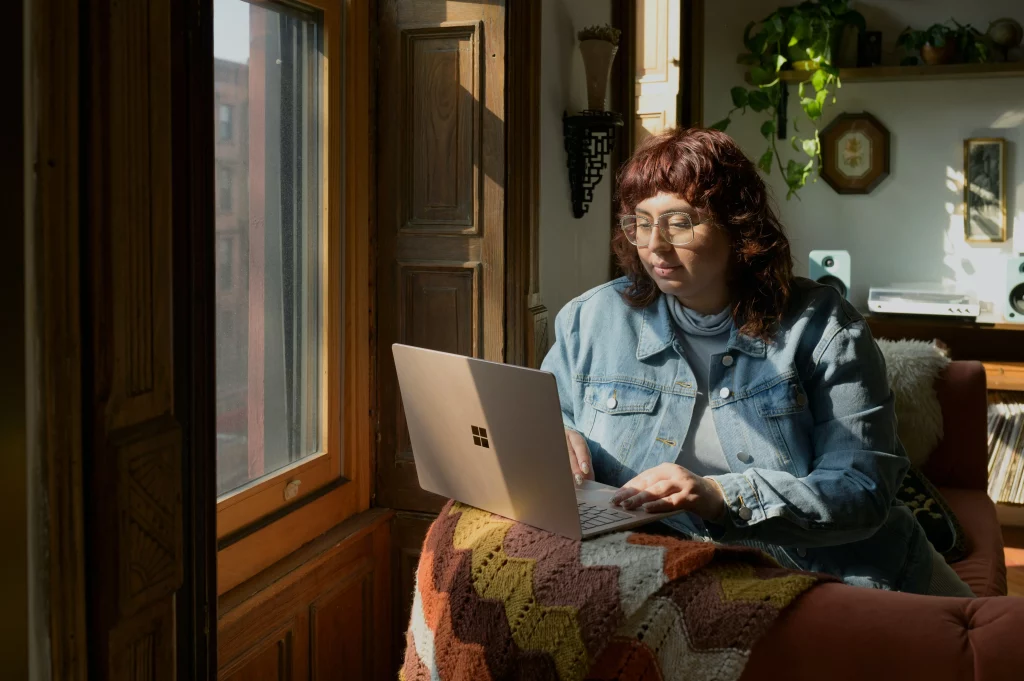
Jika Anda mencari cara yang ini, sepertinya tidak akan ada. Kami disini belum menemukan caranya, misalnya Line versi PC tidak menyediakan fitur backup atau dapat jadi saya yang salah.
Mengapa Anda ingin membackup chat Line dari PC atau laptop? Padahal akan lebih mudah jika Anda melakukan backup langsung di ponsel android atau iphone.
Atau alasan lain sebab Anda memakai Line Lite sehingga sangat susah atau tidak ada fitur backup? Saran kami, sebelum Anda mengganti hp atau menghapus Line, Anda download terlebih dahulu aplikasi Line biasa untuk melakukan backup data.
5. Cara Backup Line dari Android ke iPhone atau Sebaliknya

Nah, untuk yang ingin pindah perangkat dari android ke iPhone atau sebaliknya, Anda juga dapat melakukan backup data chat beserta video dan kontak dengan bantuan PC atau laptop, berikut adalah langkah-langkahnya:
Langkah #1: Install iTunes 12.1, kemudian aktifkan Line on iPhone.
Langkah #2: Install juga Backuptrans Android Line to iPhone Transfer
Langkah #3: Kemudian sambungkan HP android atau iphone dengan kabel USB yang masih baik kondisinya.
Langkah #4: Di android, nanti akan muncul beberapa notif, pilih Backup My Data.
Langkah #5: Lalu tab OK di PC.
Langkah #6: Saat ini, aplikasi tersebut akan memuat data Line dari android untuk menampilkan ke pc atau laptop.
Langkah #7: Untuk dapat membackup chat Line, klik List obrolan line yang ingin Anda pindahkan.
Langkah #8: Klik tombol Transfer Messages from Android to iPhone atau sebaliknya.
Langkah #9: Untuk dapat mempermudah Anda, Klik Kanan di salah satu device lalu pilih Transfer Messages from Android to iPhone atau Sebaliknya.
Langkah #10: Kemudian pilih target iPhone agar dapat mentransfer riwayat obrolan Line, kemudian klik Confirm.
Langkah #11: Selesai.
Software Backup Android Line to iPhone Transfer hanya dapat melakukan backup dari Android saja. Sebelum Anda transfer chat Line ke iOS, tutup terlebih dahulu aplikasi Line di iPhone Anda.
6. Cara Mencadangkan Semua Chat dan Video Line
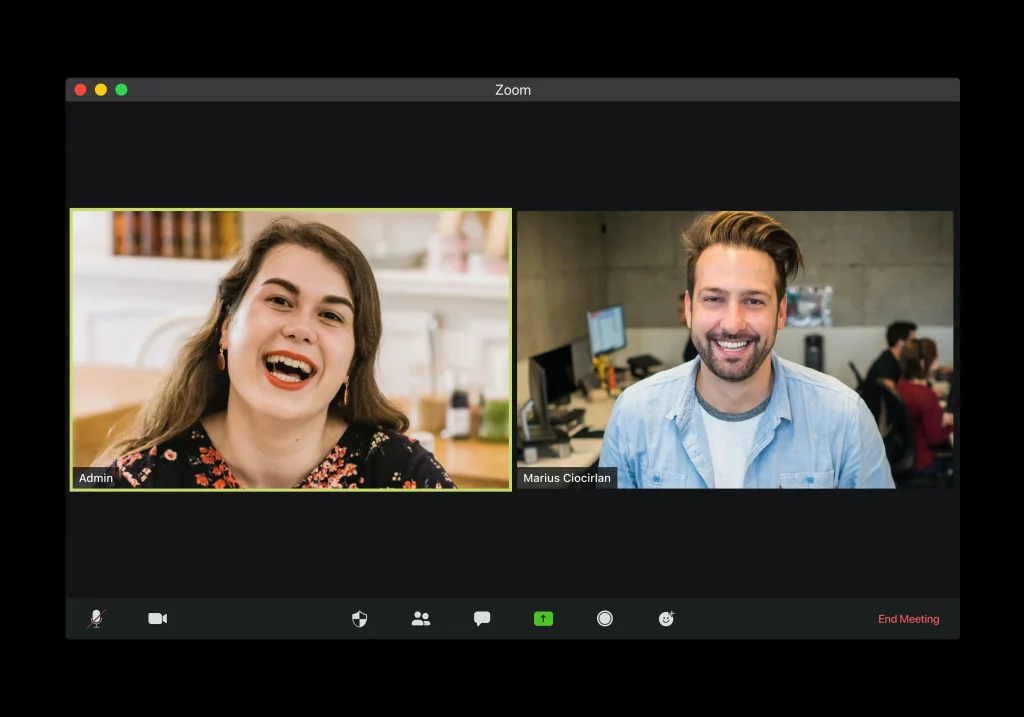
Untuk Anda pengguna android maupun iOS, cara mencadangkan chat Line ini sama saja. Anda dapat memakai alamat Email misalnya Google untuk menaruh file backup ke Google Drive.
Berikut ini adalah langkah-langkah yang dapat Anda lakukan untuk membackup chat Line:
Langkah #1: Buka aplikasi Line.
Langkah #2: Masuk ke menu Pengaturan Line.
Langkah #3: Lalu pilih Obrolan.
Langkah #4: Pilih menu paling atas yakni Cadangkan atau Pulihkan Obrolan.
Langkah #5: Pilih menu Akun Google.
Langkah #6: Kemudian login ke akun Google Anda (Apabila sebelumnya sudah pernah abaikan saja langkah ini)
Langkah #7: Lalu pilih menu Cadangkan ke google drive.
Langkah #8: Tunggu sebentar, maka secara otomatis Line sedang mencadangkan.
Langkah #9: Selesai.
Note: Untuk Anda pengguna iOS dan Ipad, Anda tidak perlu memakai akun Google sebab vendor iPhone sudah ada cloud data sendiri.
7. Cara Restore atau Mengembalikan Percakapan di Aplikasi Line

Jika semua data percakapan telah dicadangkan. Anda bisa mengembalikan data tersebut ke dalam perangkat Smartphone baru Anda dengan cara.
Untuk akses opsi Restore yang terdapat di menu yang sama dengan Back up Google Drive. Berikut ini adalah cara restore atau mengembalikan chat Line:
Langkah #1: Silahkan buka aplikasi Line yang ada di perangkat baru Anda.
Langkah #2: Pilih tab paling kanan.
Langkah #3: Pilih menu Settings atau Simbol roda gigi di atas.
Langkah #4: Tekan di bagian Chat.
Langkah #5: Berikut Nya masuklah di menu Backup and restore chat history.
Langkah #6: Set Google Account yang akan dipakai untuk me-Restore data percakapan Anda.
Langkah #7: Lalu pilih Restore.
Langkah #8: Kemudian bagaimana cara restore percakapan pribadi Anda yang telah disimpan pada aplikasi atau dalam bentuk RAR?
Langkah #9: Jika Anda menyimpannya di dalam aplikasi misalnya Gmail. Anda bisa mengimpor data percakapan Anda dengan cara masuk ke Pengaturan Obrolan atau Chat.
Langkah #10: Pilihlah Import Chat History kemudian tekan Yes untuk memulai mengimport data percakapan Anda. Tunggu sebentar maka percakapan Anda berhasil di import.
Langkah #11: Kemudian tekan OK untuk mengakhirinya.
Baca Juga : 4 Cara Mengganti ID Line Tanpa Ganti Nomor Terbaru
Penutup
Demikianlah sedikit penjelasan tentang Cara Backup Chat Line dan Langkah Restore atau Mengembalikannya.
Terdapat beberapa langkah antara lain, mencadangkan semua chattingan, satu ruang chatting atau beberapa text saja. Anda dapat memilih sesuai dengan kebutuhan Anda.
Selamat mencoba dan jangan lupa share kepada teman-teman Anda ya teman-teman.
Sekian dan Terima Kasih !